- 安装Linux系统。
1.下载虚拟机软件virtualbox
Downloads – Oracle VM VirtualBox
2.下载光驱(ios文件)
Index of /ubuntu-releases/20.04/ | 清华大学开源软件镜像站 | Tsinghua Open Source Mirror
在清华大学开源软件镜像站中下载比较快。
3.虚拟机安装
新建虚拟机

选择启动

语言选项选择英语

之后一直done,然后选择continue

创建用户

什么都不用选

选择安装ssh

等待系统安装完成即可

2 .通过命令行查看如下信息:
(1)当前Linux系统发型版本信息。Cat /proc/version

(2)当前Linux系统内核版本信息。uname -a
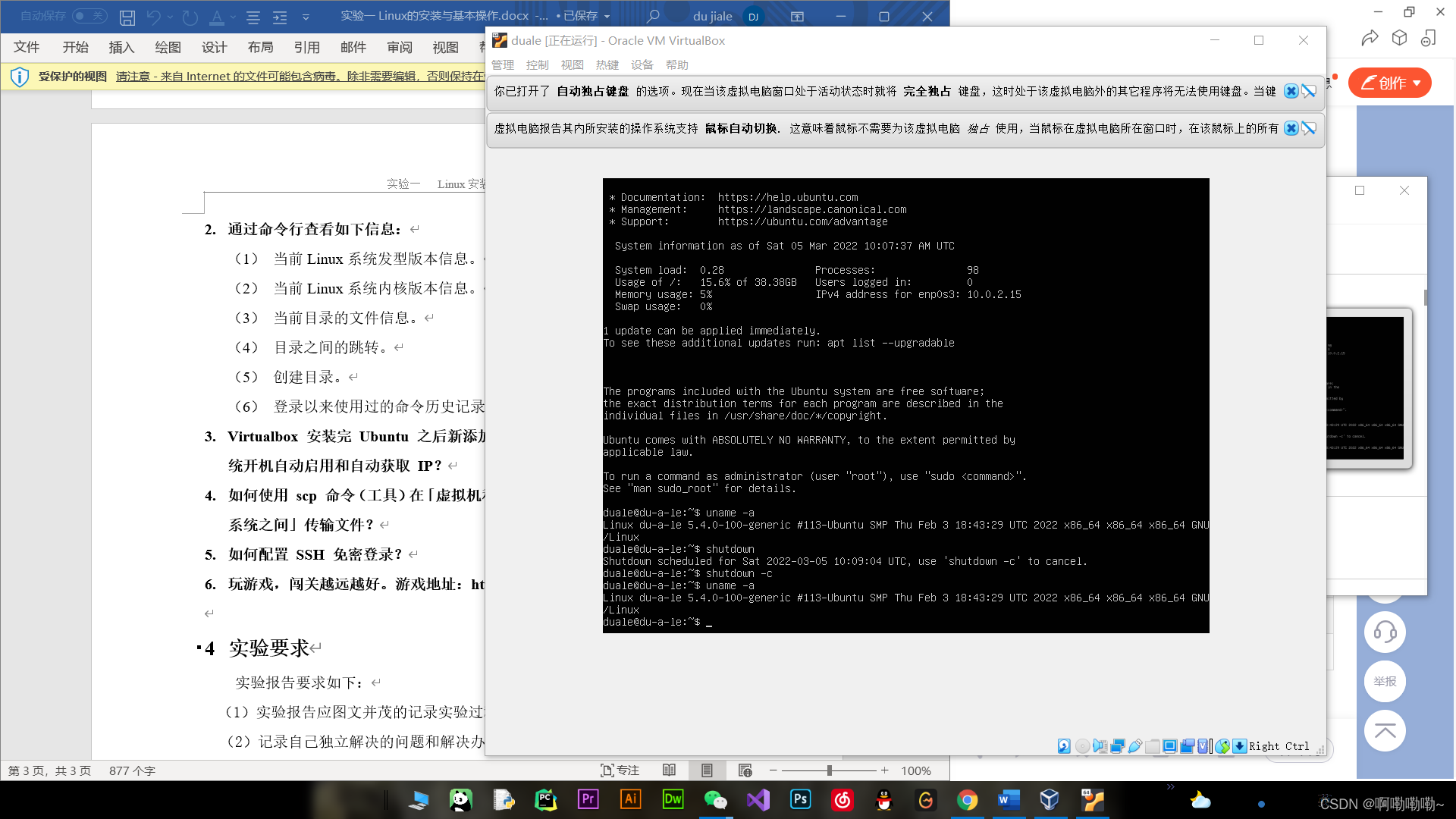
(3)当前目录的文件信息。ls ls -a ls -l

(4)目录之间的跳转。cd

(5)创建目录。mkdir 目录名

(6)登录以来使用过的命令历史记录。history

3.Virtualbox 安装完 Ubuntu 之后新添加的网卡后,如何通过系统配置实现系统开机自动启用和自动获取 IP?
ubuntu20网络的配置信息将不在保存在/etc/network/interfaces文件中,虽然该文件依然存在,但是内容是空的。新系统已经使用netplan管理网络,对于配置信息,使用vi打开文件 vi /etc/netplan,内容如下,可以看到网卡enp0s3下面有参数dhcp4: true,说明该网卡开启了dhch地址分配,但是并没有出现enp0s8,所以手动加入enp0s8。最后执行sudo netplan apply生效
参考链接:
4.如何使用 scp 命令(工具)在「虚拟机和宿主机之间」、「本机和远程 Linux 系统之间」传输文件?
本质上就是利用ssh传输文件所以先安装ssh
sudo apt install openssh-server //安装ssh服务器
sudo apt install openssh-client //安装ssh客户端
sudo vi /etc/ssh/ssh_config //配置ssh客户端
sudo vi /etc/ssh/sshd_config //配置ssh服务器
配置重启后可用scp命令传输文件
1、从服务器上下载文件
scp username@servername:/path/filename /var/www/local_dir(本地目录)
例如scp root@192.168.0.101:/var/www/test.txt 把192.168.0.101上的/var/www/test.txt 的文件下载到/var/www/local_dir(本地目录)
2、上传本地文件到服务器
scp /path/filename username@servername:/path
例如scp /var/www/test.php root@192.168.0.101:/var/www/ 把本机/var/www/目录下的test.php文件上传到192.168.0.101这台服务器上的/var/www/目录中
3、从服务器下载整个目录
scp -r username@servername:/var/www/remote_dir/(远程目录) /var/www/local_dir(本地目录)
例如:scp -r root@192.168.0.101:/var/www/test /var/www/
4、上传目录到服务器
scp -r local_dir username@servername:remote_dir
例如:scp -r test root@192.168.0.101:/var/www/ 把当前目录下的test目录上传到服务器的/var/www/ 目录
注:目标服务器要开启写入权限
5.如何配置 SSH 免密登录?
首先我们需要准备两台或两台以上服务器或虚拟机,配置好静态ip,
1、创建无免密公钥
Ssh-keygen -t rsa
这样会在~/.ssh文件夹下生成两个文件,id_rsa(私钥)和id_rsa.pub(公钥)
2、进入.ssh目录
Cd ~/ .ssh/
3、 公钥追加authorized_keys
将本机公钥写入
通过scp 命令将另外两台公钥传输过来,并进行追加
这里可以测试一下是否成功。
在刚开始scp传输公钥是需要密码。
配置完成后传输文件不再需要密码
查看 authorized_keys 可以看到3台机子公钥都完成了记录
再把配置后文件传输到其他机子,并同样完成相关配置
到这里3台机器就完成互相免密登录
参考链接:
6.玩游戏,闯关越远越好。游戏地址:https://www.vim.so

三、小结
此部分内容包括:实验过程中碰到的困难总结、解放问题总结、学习收获总结、知识认识总结、实验体验等。
1.在对ubuntu进行系统的网卡配置的时候 只是使用vi命令会出现readonly的错误只能读,不能更改,所以需要先获取root权限,但ubuntu默认root用户未激活,需要先手动输入 sudo passwd 然后在输入两遍root用户的密码 获取root权限,再根据步骤进行操作即可
参考连接:
(1)https://blog.csdn.net/weixin_40853073/article/details/81707177?ops_request_misc=%257B%2522request%255Fid%2522%253A%2522164649047916780261921414%2522%252C%2522scm%2522%253A%252220140713.130102334.pc%255Fall.%2522%257D&request_id=164649047916780261921414&biz_id=0&utm_medium=distribute.pc_search_result.none-task-blog-2~all~first_rank_ecpm_v1~rank_v31_ecpm-1-81707177.pc_search_result_cache&utm_term=linux+readonly+option+is+set&spm=1018.2226.3001.4187
(2)linux使用su切换用户提示 Authentication failure的解决方法_衣服架子的博客-CSDN博客
2.在配置过程中,需要用到vim/vi命令来修改配置。但不知如何操作按键。
根据下方参考链接知道了vi中键盘上的各个键和不同键组合在一起分别代表什么意思
参开链接:Linux vi/vim | 菜鸟教程
3.使用scp命令来传输文件,本质上就是利用ssh来传输文件
参考链接:利用ssh传输文件 - jiangyao - 博客园
4.如何配置静态ip





















 1万+
1万+











 被折叠的 条评论
为什么被折叠?
被折叠的 条评论
为什么被折叠?








